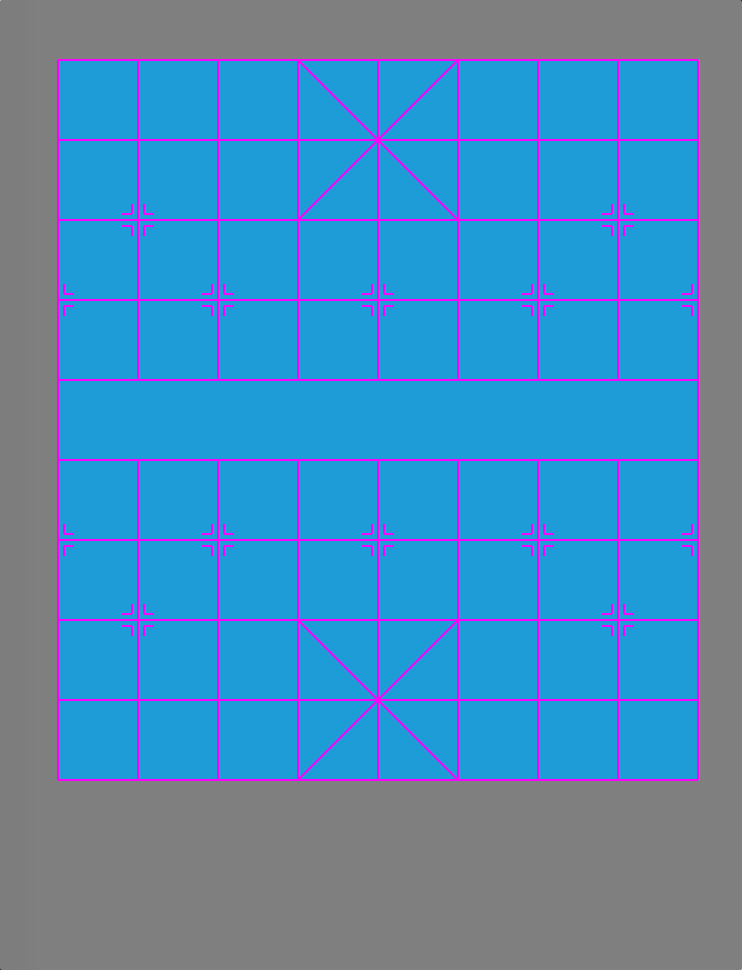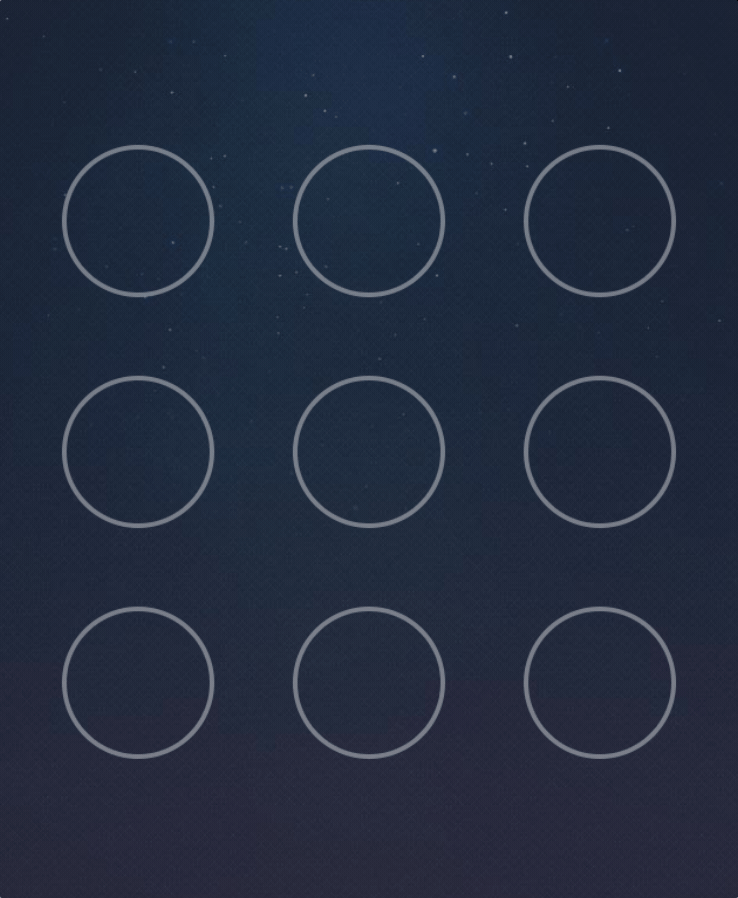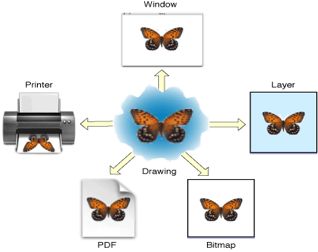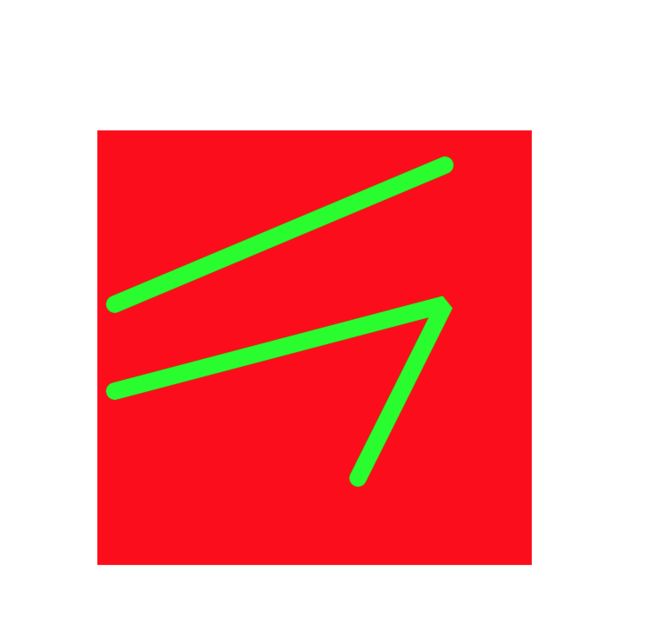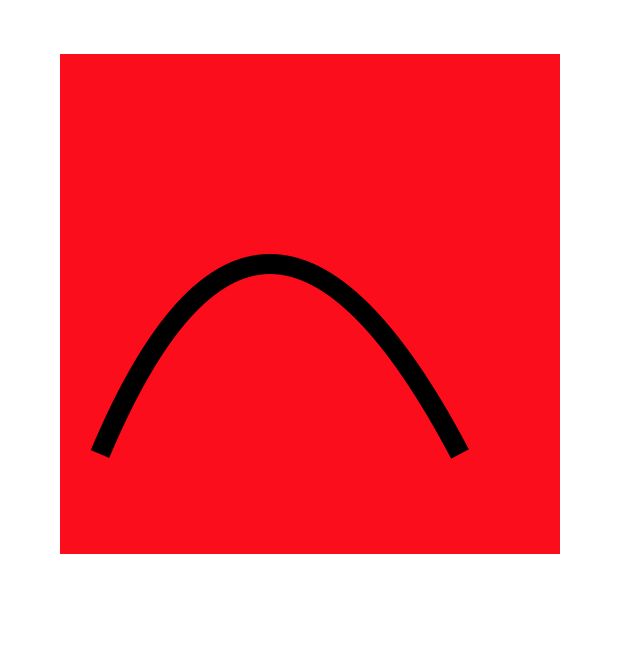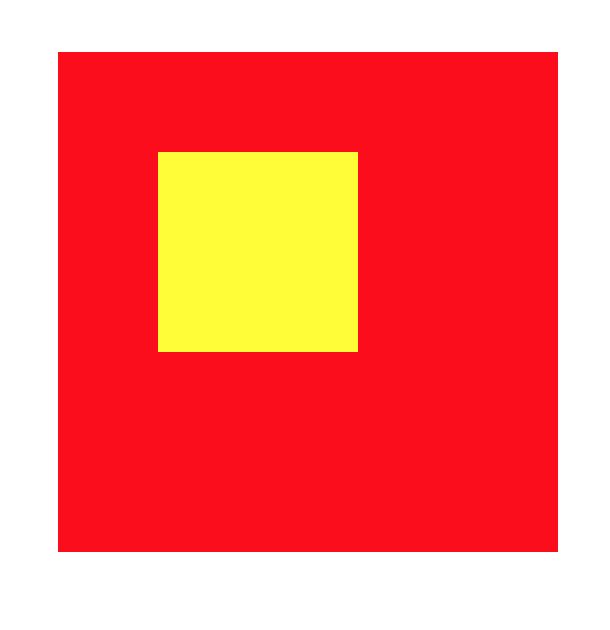相关资源
棋盘和手势解锁
GitHub粒子发射和复制图层示例
GitHub粘性控件示例
GitHub弹性动画
CALayer分析
响应者手势分析
CAEmitter分析
Quartz2D
Quartz2D是一个二维绘图引擎,同时支持iOS和Mac系统。iOS中,大部分控件都是Quartz2D绘制出来的。这里需要重点说明一下,Quartz2D的接口(函数)和使用对象(或者结构体)定义在CoreGraphics框架和UIKit中。一般情况下我们使用UIKit下面提供的对象和接口就可以实现丰富的功能。复杂的情况下需要混合使用,或者只使用CoreGraphics框架。CoreGraphics是C语言框架,使用起来不如面向对象方便。
图形上下文
提到绘图,我们就得了解最基本的概念。图形上下文所表示的是图形绘制的平台。包含绘制参数以及需要执行一系列绘图命令的设备信息。图形上下文定义了包括绘制颜色、裁剪区域、曲线宽度以及绘制模式信息、文本字体信息、一些合成选项或者是一些其他的有关绘制的基本属性。看下图,了解一下上下文的分类:
这里主要分析和用到了两种上下文:
1. Bitmap Graphics Context
位图上下文,在这个上下文上绘制或者渲染的内容,可以获取成图片(需要主动开启一个上下文来使用,使用完毕,一定要销毁或者关闭;所以这里也不需要在UIView 的 drawRect:方法里获取上下文了)。
开启和关闭上下文
// 开启一个图片(位图)上下文//size:上下文尺寸,opaque:不透明度,scale:如果设置为0.0,这个设置是屏幕的scale,例如iPhone6是2,iPhone6P是3。
UIGraphicsBeginImageContextWithOptions(CGSize size, BOOL opaque, CGFloat scale);
// 关闭位图上下文
UIGraphicsEndImageContext();
简单示例
-
打水印
UIImage *image = [UIImage imageNamed:@"卡哇伊"]; UIGraphicsBeginImageContextWithOptions(image.size, NO, 0.0); //把图片给绘制图片上下文. [image drawAtPoint:CGPointZero]; //绘制文字 NSString *str = @"I Love You"; [str drawAtPoint:CGPointZero withAttributes:@{NSFontAttributeName : [UIFont systemFontOfSize:20]}]; //生成图片 UIImage *newImage = UIGraphicsGetImageFromCurrentImageContext(); //手动关闭上下文 UIGraphicsEndImageContext(); self.imageV.image = newImage;
- 擦图
- (void)viewDidLoad {
[super viewDidLoad];
// Do any additional setup after loading the view, typically from a nib.
self.imageV.userInteractionEnabled = YES;
//添加手势
UIPanGestureRecognizer *pan = [[UIPanGestureRecognizer alloc] initWithTarget:self action:@selector(pan:)];
[self.imageV addGestureRecognizer:pan];
}
- (void)pan:(UIPanGestureRecognizer *)pan{
//获取当前手指所在的点
CGPoint curP = [pan locationInView:self.imageV];
CGFloat rectWH = 50;
CGFloat x = curP.x - rectWH * 0.5;
CGFloat y = curP.y - rectWH * 0.5;
CGRect rect = CGRectMake(x, y, rectWH, rectWH);
//开启一个图片上下文.
UIGraphicsBeginImageContextWithOptions(self.imageV.bounds.size, NO, 0);
//获取当前的上下文.
CGContextRef ctx = UIGraphicsGetCurrentContext();
//把UImageViwe上面的图片给绘制到上下文.
[self.imageV.layer renderInContext:ctx];
//确定擦除区域
CGContextClearRect(ctx, rect);
//生成一张新图片
UIImage *newImage = UIGraphicsGetImageFromCurrentImageContext();
//把上下文给关闭
UIGraphicsEndImageContext();
//给原来图片重新赋值
self.imageV.image = newImage;
}
- 截屏
//1.开启图片上下文.
UIGraphicsBeginImageContextWithOptions(self.view.bounds.size, NO, 0);
//获取当前的上下文.
CGContextRef ctx = UIGraphicsGetCurrentContext();
//UIView之所能够显示,是因为layer.把层渲染给位图上下文.
[self.view.layer renderInContext:ctx];
//生成一张图片.
UIImage *newImage = UIGraphicsGetImageFromCurrentImageContext();
//如何把图片转换成二进流.
NSData *data = UIImagePNGRepresentation(newImage);
[data writeToFile:@"/Users/Boat/Desktop/newImage.png" atomically:YES];
//关闭上下文.
UIGraphicsEndImageContext();
2. Layer Graphics Context
图层上下文,针对UI控件的上下文。我们已经很清楚,view之所以能显示内容,全靠layer(图层)。
UIView 的 drawRect:方法
drawRect: 这个是UIKit提供给UIView的方法,只有在此方法中我们才可以获取到与此View对象对应的图层上下文(CGContextRef);但是有时候我们在想,苹果为什么不直接给CALayer提供此方法呢?可能是我才疏学浅,毕竟QuartsCore也给我们提供了各种类型的layer,也许我们需要挖掘一下QuartsCore下面的CALayer。详情请参考顶部的相关资源。
基本绘图
先通过基本绘图,我们可以总结用法以及原理。
- 简单直线
// Drawing code
NSLog(@"%s",__func__);
NSLog(@"%@",NSStringFromCGRect(self.bounds));
//1.取得一个跟View相关联的上下文.
CGContextRef ctx = UIGraphicsGetCurrentContext();
//2.描述路径
UIBezierPath *path = [UIBezierPath bezierPath];
//2.1.设置起点
[path moveToPoint:CGPointMake(10, 100)];
//2.1.添加一根线到某个点
[path addLineToPoint:CGPointMake(200, 20)];
//一个路径上面可以画多条线
[path moveToPoint:CGPointMake(10, 150)];
[path addLineToPoint:CGPointMake(200, 100)];
//把上一条线的终点当作是下一条线的起点.
[path addLineToPoint:CGPointMake(150, 200)];
//设置上下文的状态
//设置线的宽度
CGContextSetLineWidth(ctx, 10);
//设置线的连接样式
CGContextSetLineJoin(ctx, kCGLineJoinBevel);
//设置顶角的样式
CGContextSetLineCap(ctx, kCGLineCapRound);
//设置线的颜色
[[UIColor greenColor] setStroke];
//3.把路径添加到上下文
CGContextAddPath(ctx, path.CGPath);
//4.把上下文的内容显示View fill stroke
CGContextStrokePath(ctx);
- 简单曲线
//1.获取跟View相关联的上下文
CGContextRef ctx = UIGraphicsGetCurrentContext();
//2.描述路径
UIBezierPath *path = [UIBezierPath bezierPath];
//2.1设置起点
[path moveToPoint:CGPointMake(20, 200)];
//2.2添加一条曲线到某个点.
[path addQuadCurveToPoint:CGPointMake(200, 200) controlPoint:CGPointMake(100, 10)];
CGContextSetLineWidth(ctx, 10);
//3.把路径添加到上下文
CGContextAddPath(ctx, path.CGPath);
//4.把上下文的内容显示出来.
CGContextStrokePath(ctx);
- 简单矩形
//1.获取上下文
CGContextRef ctx = UIGraphicsGetCurrentContext();
//2.描述路径
UIBezierPath *path = [UIBezierPath bezierPathWithRect:CGRectMake(50, 50, 100, 100)];
//3.把路径添加到上下文
CGContextAddPath(ctx, path.CGPath);
[[UIColor yellowColor] set];
//4.把上下文的内容显示
CGContextFillPath(ctx);
-
简单饼图
NSArray *dataArray = @[@25,@25,@25,@25];
//画饼图扇形
CGPoint center = CGPointMake(rect.size.width * 0.5, rect.size.height * 0.5);
CGFloat radius = rect.size.width * 0.5 - 10;
CGFloat startA = 0;
CGFloat angle = 0;
CGFloat endA = 0;
for (NSNumber *num in dataArray) {
startA = endA;
angle = num.intValue / 100.0 * M_PI * 2;
endA = startA + angle;
UIBezierPath *path = [UIBezierPath bezierPathWithArcCenter:center radius:radius startAngle:startA endAngle:endA clockwise:YES];
[path addLineToPoint:center];
[[self randomColor] set];
[path fill];
}
//随机生成一个颜色
-
(UIColor *)randomColor{
CGFloat r = arc4random_uniform(256) / 255.0;
CGFloat g = arc4random_uniform(256) / 255.0;
CGFloat b = arc4random_uniform(256) / 255.0;//0-255.
// colorWithRed 0-1
return [UIColor colorWithRed:r green:g blue:b alpha:1];
}
> 
> 现在基本可以总结使用方法:
>
> 1. 获得上下文
>
> 2. 绘制/拼接绘图路径
>
> 3. 上下文当前栈设置,包括颜色,线条等
>
> 4. 将路径添加到上下文
>
> 5. 渲染上下文
>
> Note:
>
> 这里使用的是UIKit下面的贝塞尔曲线类,没用使用CoreGraphics的路径。
>
> UIBezierPath包含很多对CoreGraphics的路径(Path)的封装,而且还提供直接渲染功能,当然还包括对图形上下文栈(CGContextRestoreGState)的封装。
>
> 对于图形上下文栈(CGContextRestoreGState)这里不做说明,请去站内搜索。
#### UIKit对象直接绘图
> 注意,这里介绍的仍然是图层上下文(Layer Graphics Context)。这里相关知识不再介绍,也不再配图。有兴趣可以试一试。
1. 图片UIImage对象相关
-
(void)drawRect:(CGRect)rect {
// Drawing code//1.加载图片
UIImage *image = [UIImage imageNamed:@"001"];//2.绘制出来的图片,是保持原来图片
// [image drawAtPoint:CGPointZero];
//2. 把图片填充到这个rect当中.
[image drawInRect:rect];
// 添加裁剪区域 .把超区裁剪区域以外都裁剪掉
UIRectClip(CGRectMake(0, 0, 50, 50));
// [image drawAsPatternInRect:self.bounds];
}
2. 文字NSSting相关
NSString *str = @"辛为舟帅气侧漏";
//AtPoint:文字所画的位置
//withAttributes:描述文字的属性.
NSMutableDictionary *dict = [NSMutableDictionary dictionary];
//设置文字大小
dict[NSFontAttributeName] = [UIFont systemFontOfSize:50];
//设置文字颜色
dict[NSForegroundColorAttributeName] = [UIColor greenColor];
//设置描边宽度
dict[NSStrokeWidthAttributeName] = @2;
//设置描边颜色
dict[NSStrokeColorAttributeName] = [UIColor blueColor];
//设置阴影
NSShadow *shadow = [[NSShadow alloc] init];
//设置阴影的便宜量
shadow.shadowOffset = CGSizeMake(10, 10);
//设置阴影颜色
shadow.shadowColor = [UIColor greenColor];
//设置阴影模糊程序
shadow.shadowBlurRadius = 1;
dict[NSShadowAttributeName] = shadow;
//不会自动换行
[str drawAtPoint:CGPointZero withAttributes:dict];
//会自动换行.
[str drawInRect:self.bounds withAttributes:dict];